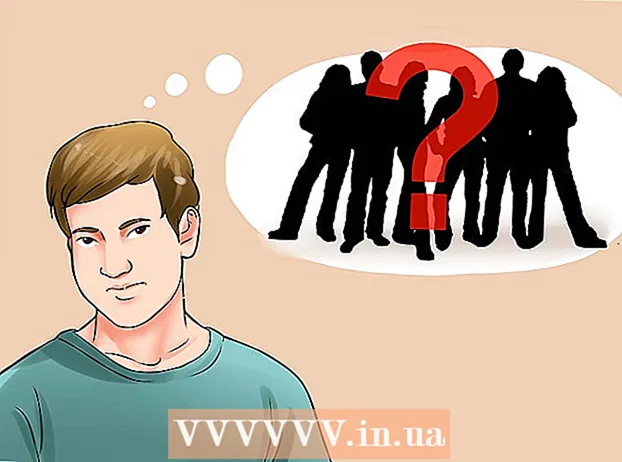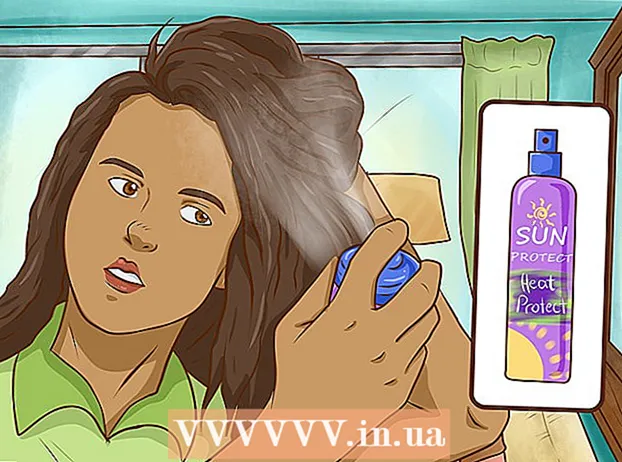Höfundur:
Janice Evans
Sköpunardag:
28 Júlí 2021
Uppfærsludagsetning:
23 Júní 2024

Efni.
- Skref
- Aðferð 1 af 5: Að lengja tímann milli hleðslna
- Aðferð 2 af 5: Athugaðu rafhlöðustöðu á Android
- Aðferð 3 af 5: Athugaðu stöðu rafhlöðu á iPhone
- Aðferð 4 af 5: Kveiktu á orkusparnaðarstillingu á Android
- Aðferð 5 af 5: Kveiktu á orkusparnaðarstillingu á iPhone
- Ábendingar
Þessi grein mun sýna þér hvernig á að lengja líftíma rafhlöðunnar á iPhone, Android eða venjulegum síma (ekki snjallsíma). Á snjallsímanum þínum geturðu ákvarðað hvaða forrit og þjónustu nota mest af rafhlöðunni, þannig að þú getur opnað þær sjaldnar.
Skref
Aðferð 1 af 5: Að lengja tímann milli hleðslna
 1 Slökktu á símanum þínum. En aðeins ef það er slökkt í nokkrar klukkustundir þar sem slökkt eða kveikt er á símanum eyðir mikilli orku. Þetta er líklega skilvirkasta leiðin til að halda rafhlöðunni hlaðinni á milli hleðslna. Ef þú ætlar ekki að svara símtölum á nóttunni eða í frítíma skaltu slökkva á því.
1 Slökktu á símanum þínum. En aðeins ef það er slökkt í nokkrar klukkustundir þar sem slökkt eða kveikt er á símanum eyðir mikilli orku. Þetta er líklega skilvirkasta leiðin til að halda rafhlöðunni hlaðinni á milli hleðslna. Ef þú ætlar ekki að svara símtölum á nóttunni eða í frítíma skaltu slökkva á því.  2 Dragðu úr birtustigi skjásins og virkni tíma. Hvort sem það er Android snjallsími eða iPhone, þessi tæki nota meiri rafhlöðu þegar kveikt er á skjánum, sérstaklega við mikla birtustig. Ef rafhlaðan er lítil skaltu reyna að athuga skjáinn sjaldnar þegar þú ert á ferðinni, sleppa því að horfa á myndskeið og forðast leiki og forrit með fullt af hreyfimyndum. Ef þú þarft enn að horfa á skjáinn skaltu lækka birtustigið til að spara rafhlöðuna.
2 Dragðu úr birtustigi skjásins og virkni tíma. Hvort sem það er Android snjallsími eða iPhone, þessi tæki nota meiri rafhlöðu þegar kveikt er á skjánum, sérstaklega við mikla birtustig. Ef rafhlaðan er lítil skaltu reyna að athuga skjáinn sjaldnar þegar þú ert á ferðinni, sleppa því að horfa á myndskeið og forðast leiki og forrit með fullt af hreyfimyndum. Ef þú þarft enn að horfa á skjáinn skaltu lækka birtustigið til að spara rafhlöðuna. - Til að minnka birtustig snjallsímans, strjúktu niður á skjáborðinu (Android) eða opnaðu Control Center (iPhone) og renndu birtustiginu til vinstri eða niður þar til skjárinn dimmir.
- Notaðu svartan bakgrunn ef þú ert með AMOLED skjá. Það notar minna rafhlöðu vegna þess að AMOLED skjár lýsa aðeins upp pixla sem þarf fyrir myndina. Og ef myndin er alveg svört, þá munu pixlarnir ekki „brenna“.
- Á stundum aðgerðarleysis slokknar á símaskjánum eftir ákveðinn tíma. Styttu virkan skjátíma snjallsímans með því að lesa greinina „Hvernig á að breyta sjálfvirkum lásskjátíma á iPhone.“
- Ef þú ert með iPhone skaltu slökkva á Raise to Activity til að koma í veg fyrir að kveikt sé á skjánum þegar þú tekur hann upp. Þessi valkostur er í valmyndinni Stillingar> Skjár og birtustig.
 3 Slökktu á Bluetooth, Wi-Fi og / eða GPS. Jafnvel þegar hún er ekki í notkun, þá eyðir þessi þjónusta rafhlöðuorku. Að vinna Bluetooth eyðir rafhlöðu jafnvel þótt þú sért ekki tengdur við net og þegar kveikt er á Wi-Fi leitar síminn stöðugt að lausum reitum.
3 Slökktu á Bluetooth, Wi-Fi og / eða GPS. Jafnvel þegar hún er ekki í notkun, þá eyðir þessi þjónusta rafhlöðuorku. Að vinna Bluetooth eyðir rafhlöðu jafnvel þótt þú sért ekki tengdur við net og þegar kveikt er á Wi-Fi leitar síminn stöðugt að lausum reitum. - Til að slökkva á Bluetooth eða Wi-Fi, strjúktu niður á skjáborðinu (Android) eða opnaðu Control Center (iPhone) og pikkaðu á Bluetooth (appstáknið lítur út eins og fiðrildi snúið til hliðar) eða Wi-Fi (appstáknið lítur út eins og þrjú bognar línur í laginu eins og kökusneið).
- Leitaðu að internetinu til að fá upplýsingar um að slökkva á staðsetningarþjónustu til að komast að því hvernig á að slökkva á GPS í símanum.
- Ef þú ert með venjulegan síma en ekki snjallsíma, leitaðu að því hvernig þú getur slökkt á þessari þjónustu í stillingum.
 4 Notaðu flugvélastillingu þegar þú þarft ekki stöðuga internettengingu. Ef þú ert á svæði þar sem lítið eða ekkert merki er skaltu kveikja á flugvélastillingu þar til þú ferð aftur í betri umfjöllun. Í flugstillingu er notkun á farsímaumferð og símasamskiptum læst en aðgangur að Wi-Fi er áfram.
4 Notaðu flugvélastillingu þegar þú þarft ekki stöðuga internettengingu. Ef þú ert á svæði þar sem lítið eða ekkert merki er skaltu kveikja á flugvélastillingu þar til þú ferð aftur í betri umfjöllun. Í flugstillingu er notkun á farsímaumferð og símasamskiptum læst en aðgangur að Wi-Fi er áfram. - Strjúktu niður á skjáborðinu (Android) eða opnaðu Control Center (iPhone) til að kveikja á flugstillingu og bankaðu á flugvélartáknið.
 5 Kveiktu á orkusparnaðarham ef rafhlaðan er lítil. Ef þú ert með lítið rafhlöðuafl skaltu kveikja á sérstökum ham á Android eða iPhone til að kaupa þér tíma. Til að finna út hvernig á að gera þetta, sjá Kveiktu á orkusparnað á Android eða Kveiktu á orkusparnaði á iPhone.
5 Kveiktu á orkusparnaðarham ef rafhlaðan er lítil. Ef þú ert með lítið rafhlöðuafl skaltu kveikja á sérstökum ham á Android eða iPhone til að kaupa þér tíma. Til að finna út hvernig á að gera þetta, sjá Kveiktu á orkusparnað á Android eða Kveiktu á orkusparnaði á iPhone.  6 Slökkva á titringi. Stilltu símann í hljóðlausa stillingu eins fljótt og auðið er eða notaðu aðeins píp. Titringur notar meiri kraft en hringitón.
6 Slökkva á titringi. Stilltu símann í hljóðlausa stillingu eins fljótt og auðið er eða notaðu aðeins píp. Titringur notar meiri kraft en hringitón.  7 Notaðu myndavélina þína sparlega. Ef þú veist að þú munt ekki geta hlaðið símann þinn í smá stund skaltu ekki nota myndavélina, sérstaklega ekki flassið. Flash ljósmyndun mun tæma rafhlöðuna mjög hratt.
7 Notaðu myndavélina þína sparlega. Ef þú veist að þú munt ekki geta hlaðið símann þinn í smá stund skaltu ekki nota myndavélina, sérstaklega ekki flassið. Flash ljósmyndun mun tæma rafhlöðuna mjög hratt.  8 Styttu lengd símtala. Hversu oft hefur þú heyrt í símanum setninguna: „Ég held að ég sé gjaldlaus“ og haldið síðan samtalinu áfram í nokkrar mínútur í viðbót? Stundum er dautt rafhlöðu bara afsökun fyrir því að ljúka símtali, en ef þú þarft virkilega að spara rafhlöðuna, takmarkaðu lengd símtala.
8 Styttu lengd símtala. Hversu oft hefur þú heyrt í símanum setninguna: „Ég held að ég sé gjaldlaus“ og haldið síðan samtalinu áfram í nokkrar mínútur í viðbót? Stundum er dautt rafhlöðu bara afsökun fyrir því að ljúka símtali, en ef þú þarft virkilega að spara rafhlöðuna, takmarkaðu lengd símtala.  9 Gættu þess að ofhitna ekki rafhlöðuna. Rafhlaðan endist lengur ef hún er notuð við stofuhita, þar sem ekkert sóar henni meira en langvarandi útsetningu fyrir háum hita. Þó að það sé ómögulegt að stjórna veðrinu, reyndu ekki að láta símann liggja á mælaborði bílsins eða í heitri sólinni. Ekki bera það í vasanum þar sem það hitnar af líkamshita. Mundu að athuga rafhlöðuna meðan þú hleður þig. Ef þér finnst það of heitt getur verið að hleðslutækið sé bilað.
9 Gættu þess að ofhitna ekki rafhlöðuna. Rafhlaðan endist lengur ef hún er notuð við stofuhita, þar sem ekkert sóar henni meira en langvarandi útsetningu fyrir háum hita. Þó að það sé ómögulegt að stjórna veðrinu, reyndu ekki að láta símann liggja á mælaborði bílsins eða í heitri sólinni. Ekki bera það í vasanum þar sem það hitnar af líkamshita. Mundu að athuga rafhlöðuna meðan þú hleður þig. Ef þér finnst það of heitt getur verið að hleðslutækið sé bilað.  10 Hladdu rafhlöðuna almennilega. Notaðu rétta hleðslutæki fyrir símann til að forðast ranga hleðslu. Notaðu merkt hleðslutæki, ekki hleðslustöð.
10 Hladdu rafhlöðuna almennilega. Notaðu rétta hleðslutæki fyrir símann til að forðast ranga hleðslu. Notaðu merkt hleðslutæki, ekki hleðslustöð. - Nikkel málmhýdríð (NiMH) rafhlöður (venjulegar í venjulegum símum) verða heitar við hleðslu nema sérstakur hægur hleðslutæki sé notuð. Ef síminn þinn notar nikkel-málmhýdríð rafhlöðu, ekki hafa áhyggjur af hitauppbyggingu meðan á hleðslu stendur, nema rafhlaðan verði nógu heit til að snerta hana.
- Ekki hlaða rafhlöðuna með hleðslutæki þegar bíllinn er heitur að innan. Bíddu eftir að bíllinn kólnar áður en þú tengir símann.
Aðferð 2 af 5: Athugaðu rafhlöðustöðu á Android
 1 Opnaðu „Stillingar“ Android
1 Opnaðu „Stillingar“ Android  . Auðveldasta leiðin til að gera þetta er að draga tilkynningastikuna niður efst á skjáborðinu og pikka á gírlaga táknið efst í hægra horninu.
. Auðveldasta leiðin til að gera þetta er að draga tilkynningastikuna niður efst á skjáborðinu og pikka á gírlaga táknið efst í hægra horninu. - Þessi aðferð mun láta þig vita hvaða forrit nota mest rafhlöðu. Þegar þú veist hvaða forrit nota mest afl skaltu ekki opna þau eins oft (eða fjarlægja þau alveg).
- Þar sem allar Android gerðir hafa mismunandi stillingar geta nöfn valmynda verið frábrugðin þeim sem fram koma í þessari grein.
 2 Skrunaðu niður og pikkaðu á Rafhlaða. Hér munt þú sjá núverandi rafhlöðustig (og hversu lengi það mun endast).
2 Skrunaðu niður og pikkaðu á Rafhlaða. Hér munt þú sjá núverandi rafhlöðustig (og hversu lengi það mun endast).  3 Bankaðu á valmyndina ⋮ í efra hægra horninu á skjánum.
3 Bankaðu á valmyndina ⋮ í efra hægra horninu á skjánum. 4 Smelltu á Orkunotkun. Ef þessi valkostur er ekki í boði, bankaðu á rafhlöðutáknið.
4 Smelltu á Orkunotkun. Ef þessi valkostur er ekki í boði, bankaðu á rafhlöðutáknið.  5 Finndu út hvaða forrit nota mest rafhlöðu. Þú munt sjá lista yfir forrit og hlutfall af gjaldi sem þeir hafa notað síðan síðasta fulla hleðslu.
5 Finndu út hvaða forrit nota mest rafhlöðu. Þú munt sjá lista yfir forrit og hlutfall af gjaldi sem þeir hafa notað síðan síðasta fulla hleðslu. - Bankaðu á forrit til að sjá frekari upplýsingar um hvernig forritið notar rafhlöðuna. Í sumum forritum er möguleikinn á að kveikja á bakgrunnsmörkun í boði, sem tryggir að forritið eyðir ekki orku ef það er ekki opið á skjánum.
- Ef þú vilt fara aftur á lista yfir þjónustu og forrit, bankaðu aftur á þrjá punkta valmyndina og veldu Sýna fulla tækjanotkun.
Aðferð 3 af 5: Athugaðu stöðu rafhlöðu á iPhone
 1 Opnaðu iPhone stillingar
1 Opnaðu iPhone stillingar  . Bankaðu á gírlaga táknið á skjáborðinu þínu eða í sérstakri möppu.
. Bankaðu á gírlaga táknið á skjáborðinu þínu eða í sérstakri möppu. - Þessi aðferð mun láta þig vita hvaða forrit eru að nota mest af rafhlöðu iPhone. Þegar þú veist hvaða forrit nota mest afl skaltu ekki opna þau eins oft (eða fjarlægja þau alveg).
- Notaðu þessa aðferð til að athuga heildarrafhleðslu iPhone þíns (iPhone 6 / SE og nýrri).
 2 Skrunaðu niður og pikkaðu á Rafhlaða í þriðja stillingarhópnum.
2 Skrunaðu niður og pikkaðu á Rafhlaða í þriðja stillingarhópnum. 3 Skrunaðu niður til að skoða gögn rafhlöðustigs. Þú munt sjá graf sem sýnir virkni rafhlöðunnar síðasta sólarhringinn. Bankaðu á Síðustu 10 daga til að sjá línurit yfir lengri tíma.
3 Skrunaðu niður til að skoða gögn rafhlöðustigs. Þú munt sjá graf sem sýnir virkni rafhlöðunnar síðasta sólarhringinn. Bankaðu á Síðustu 10 daga til að sjá línurit yfir lengri tíma.  4 Skrunaðu niður til að skoða rafhlöðunotkun eftir forriti. Undir fyrirsögninni „Notkun rafhlöðu“ er listi yfir forrit og hlutfall þeirra. Hlutföll sýna hversu mikið rafhlaðan var notuð af þessu forriti síðasta sólarhringinn (eða 10 daga ef þú skiptir um skjáham í fyrra skrefi).
4 Skrunaðu niður til að skoða rafhlöðunotkun eftir forriti. Undir fyrirsögninni „Notkun rafhlöðu“ er listi yfir forrit og hlutfall þeirra. Hlutföll sýna hversu mikið rafhlaðan var notuð af þessu forriti síðasta sólarhringinn (eða 10 daga ef þú skiptir um skjáham í fyrra skrefi). - Bankaðu á táknið Sýna virkni fyrir ofan hlutfallssúluna til að birta hversu lengi forritið hefur notað rafhlöðuna yfir valið tímabil. Þetta mun segja þér hversu lengi hver þjónusta hefur verið í gangi í virkri eða bakgrunnsstillingu.
 5 Bankaðu á Staða rafhlöðutil að athuga stöðu rafhlöðunnar. Ef þú ert með iPhone 6, SE eða síðar, þá verður þessi valkostur staðsettur fyrir ofan línuritið (og fyrir neðan rafhlöðuhamina).
5 Bankaðu á Staða rafhlöðutil að athuga stöðu rafhlöðunnar. Ef þú ert með iPhone 6, SE eða síðar, þá verður þessi valkostur staðsettur fyrir ofan línuritið (og fyrir neðan rafhlöðuhamina). - Athugaðu stillingu hámarksgetu fyrir núverandi rafhlöðugetu. Á nýrri iPhone ætti þetta gildi að vera 100%en með tímanum mun það minnka. Því lægra sem hámarksgeta lækkar því oftar þarftu að hlaða iPhone. Um leið og afkastageta rafhlöðunnar verður of lítil birtist viðvörun á skjánum um að skipta um rafhlöðuna.
- Athugaðu hámarksafköstastillinguna til að sjá hvort iPhone skilar sér með minni afköstum vegna lækkunar á hámarksgetu. Þegar rafhlaðan nær lok lífsferils síns fer iPhone sjálfkrafa í ham með litla afköst til að lengja líftíma rafhlöðunnar um nokkurn tíma.
Aðferð 4 af 5: Kveiktu á orkusparnaðarstillingu á Android
 1 Opnaðu „Stillingar“ Android
1 Opnaðu „Stillingar“ Android  . Auðveldasta leiðin til að gera þetta er að draga tilkynningastikuna niður efst á skjáborðinu og pikka á gírlaga táknið efst í hægra horninu.
. Auðveldasta leiðin til að gera þetta er að draga tilkynningastikuna niður efst á skjáborðinu og pikka á gírlaga táknið efst í hægra horninu. - Þessi aðferð mun lengja líftíma rafhlöðunnar svo þú getir notað hleðslutækið.
 2 Skrunaðu niður og pikkaðu á Rafhlaða.
2 Skrunaðu niður og pikkaðu á Rafhlaða. 3 Bankaðu á Orkusparandi háttur undir fyrirsögninni Orkustjórnun.
3 Bankaðu á Orkusparandi háttur undir fyrirsögninni Orkustjórnun. 4 Renndu rofanum í kveikt stöðu.»
4 Renndu rofanum í kveikt stöðu.»  efst á matseðlinum.Þegar kveikt er á orkusparnaðarham mun Android keyra undir ákveðnum takmörkunum til að spara rafhlöðuna sem eftir er. Eftirfarandi aðgerðir verða fyrir áhrifum:
efst á matseðlinum.Þegar kveikt er á orkusparnaðarham mun Android keyra undir ákveðnum takmörkunum til að spara rafhlöðuna sem eftir er. Eftirfarandi aðgerðir verða fyrir áhrifum: - Titringur og hröð endurgjöf verður óvirk.
- Staðsetningarþjónustu, svo og öðrum forritum og þjónustu sem eru í gangi í bakgrunni, verður lokað. Forrit sem samstilla í bakgrunni (tölvupóstur og samfélagsmiðlar) verða ekki uppfærðar fyrr en þú opnar þau.
- Orkusparnaðarhamur dregur úr vinnsluorku, þannig að Android getur keyrt hægar en venjulega.
Aðferð 5 af 5: Kveiktu á orkusparnaðarstillingu á iPhone
 1 Opnaðu iPhone stillingar
1 Opnaðu iPhone stillingar  . Þú finnur þetta forrit á skjáborðinu þínu eða í sérstakri möppu.
. Þú finnur þetta forrit á skjáborðinu þínu eða í sérstakri möppu. - Þessi aðferð mun lengja líftíma rafhlöðunnar svo þú getir notað hleðslutækið.
- Þegar farið er í orkusparnaðarham verður rafhlöðuljósið efst á skjánum gult.
 2 Skrunaðu niður og pikkaðu á Rafhlaða í þriðja stillingarhópnum.
2 Skrunaðu niður og pikkaðu á Rafhlaða í þriðja stillingarhópnum. 3 Renndu orkusparnaðarstillingarofanum í kveikt stöðu.»
3 Renndu orkusparnaðarstillingarofanum í kveikt stöðu.»  ... Svo lengi sem rofinn er grænn mun iPhone virka í minnkaðri virkniham til að lengja líftíma rafhlöðunnar. Eftirfarandi aðgerðir verða fyrir áhrifum:
... Svo lengi sem rofinn er grænn mun iPhone virka í minnkaðri virkniham til að lengja líftíma rafhlöðunnar. Eftirfarandi aðgerðir verða fyrir áhrifum: - Sjálfvirk læsing mun minnka í 30 sekúndur.
- Forrit sem samstilla í bakgrunni (tölvupóstur og samfélagsmiðlar) verða ekki uppfærðar fyrr en þú opnar þau.
- Sum sjónræn hreyfimynd verður óvirk.
- „Hey Siri“ hættir að virka.
 4 Bættu orkusparnaðarstillingu við stjórnstöð (valfrjálst). Ef þú vilt geta kveikt og slökkt fljótt á orkusparnaðarham í framtíðinni skaltu bæta því við í stjórnstöðinni (valmyndin sem birtist ef þú rennir fingrinum frá botni til topps á skjáborðinu):
4 Bættu orkusparnaðarstillingu við stjórnstöð (valfrjálst). Ef þú vilt geta kveikt og slökkt fljótt á orkusparnaðarham í framtíðinni skaltu bæta því við í stjórnstöðinni (valmyndin sem birtist ef þú rennir fingrinum frá botni til topps á skjáborðinu): - Opna Stillingar.
- Skrunaðu niður og pikkaðu á Stjórnstöð (í þriðja stillingarhópnum).
- Bankaðu á Sérsníða stjórntæki.
- Skrunaðu niður og pikkaðu á + við hliðina á orkusparnaðarstillingu. Nú, ef þú opnar Control Center, mun rafhlöðutákn birtast í neðri röðinni, sem, þegar snert er, mun virkja eða slökkva á orkusparnaðarham.
Ábendingar
- Þú þarft ekki að slökkva á símanum til að hlaða hann. Flestir hleðslutæki veita nóg afl til að hlaða símann og halda honum gangandi á sama tíma. Þetta mun ekki hafa áhrif á hleðslutíma á nokkurn hátt.
- Sama hversu mikið þú reynir að lengja líftíma rafhlöðunnar, þá hættir það að virka með tímanum. Þegar þetta gerist skaltu fara með það til framleiðanda til endurvinnslu eða skila því í búðina. Ef það er ekki hægt að endurvinna það eða þú vilt bara kaupa nýtt rafhlöðu, vinsamlegast farðu með það að farga því með því að gefa það til framleiðanda, birgja eða með því að afhenda það til endurvinnslustöðvar. Í sumum raftækjaverslunum er hægt að finna kassa fyrir gamlar rafhlöður og rafgeyma.
- mAh, eða milliampere-klukkustund, er ekki kerfisbundin mælieining fyrir rafhleðslu. Því hærra sem þetta gildi fyrir rafhlöður með sömu spennu, því hærra er rafhlaðan og því lengur hleður síminn.
- Slökktu á símaskjánum strax eftir að hringt hefur verið.
- Ekki skilja símann eftir í sólinni. Langvarandi útsetning fyrir sólarljósi getur haft áhrif á líftíma rafhlöðunnar, svo ekki reyna að láta símann verða fyrir sólarljósi í langan tíma.